Cómo omitir la contraseña de administrador de Windows 10 sin perder datos
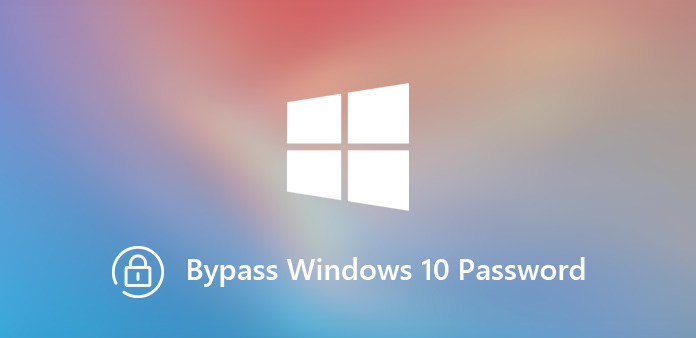
"Olvidé la contraseña de inicio de sesión de mi computadora portátil con Windows 10. No quiero reinstalar la computadora, ¿cómo omitir la contraseña de inicio de sesión de Windows 10 para acceder a mi computadora con facilidad?"
Si olvidó la contraseña de inicio de sesión de la cuenta de administrador, puede resultarle inconveniente administrar la computadora, como instalar software, eliminar virus, administrar los archivos y más. En cuanto al caso, debe omitir la contraseña de Windows 10 para iniciar sesión en la computadora. Simplemente encuentre los métodos efectivos del artículo ahora.
- Parte 1: omita la contraseña de administrador de Windows 10 a través de Netplwiz
- Parte 2: eliminar y omitir la contraseña de Windows 10 en la configuración de la PC
- Parte 3: omita la contraseña de Windows 10 con el disco de restablecimiento de contraseña
- Parte 4: restablecer y omitir la contraseña de la cuenta de Microsoft en Windows 10
- Parte 5: omita la contraseña de administrador de Windows 10 con la herramienta de restablecimiento de contraseña de Windows
Parte 1: omita la contraseña de administrador de Windows 10 a través de Netplwiz
La contraseña de inicio de sesión es un método importante para proteger sus documentos y archivos. Pero cuando olvidó la contraseña, resulta inconveniente acceder a su PC. Microsoft tiene el método predeterminado para omitir la contraseña de Windows 10 a través del cuadro de diálogo Cuentas de usuario, incluida la cuenta de administrador.
Paso 1: Presione las teclas Windows + R en su teclado simultáneamente para abrir el cuadro de diálogo "Ejecutar", escriba netplwiz en el cuadro y presione la tecla "Enter".
Paso 2: Vaya a la pestaña "Usuarios" en el cuadro de diálogo "Cuentas de usuario" y desmarque la casilla junto a Los usuarios deben ingresar un nombre de usuario y una contraseña para usar esta computadora.
Paso 3: Luego puede acceder a la ventana "Iniciar sesión automáticamente", ingrese su nombre de usuario y contraseña. Luego puede confirmar el proceso para omitir la contraseña de Windows 10.
Paso 4: Haga clic en el botón "Aplicar" y luego presione "Aceptar" para salir del cuadro de diálogo. Reinicie su PC y accederá a su PC automáticamente sin contraseña.
Nota: Para acceder a su computadora eliminar la contraseña o omita la contraseña de Windows 10 automáticamente, necesita la cuenta con privilegio de administrador.
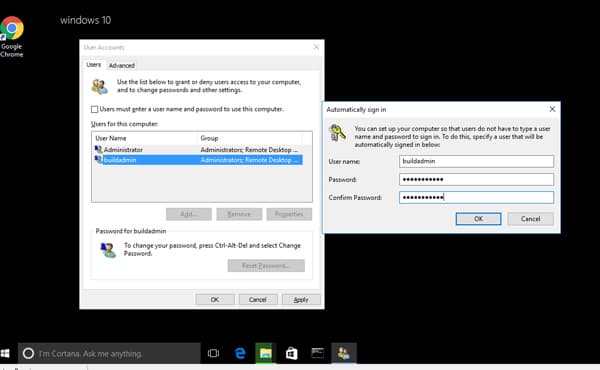
Parte 2: eliminar y omitir la contraseña de Windows 10 en la configuración de la PC
Si aún recuerda la contraseña de su cuenta o ya inició sesión en la cuenta, también puede cambiar la configuración para omitir la contraseña de Windows 10 a través de la configuración de la PC. En cuanto al método, también necesita las cuentas con privilegios de administrador.
Paso 1: Haga clic y expanda el menú "Inicio" en la esquina inferior izquierda y vaya a su cuenta de usuario > Cambiar la configuración de la cuenta.
Paso 2: Haga clic en "Opciones de inicio de sesión" y luego elija el botón "Cambiar". Ingrese su contraseña actual y haga clic en el botón "Siguiente" para abrir el siguiente cuadro de diálogo.
Paso 3: Deje el campo de contraseña en blanco y haga clic en el botón "Siguiente" para confirmar. La próxima vez que encienda su PC, haga clic en el botón "Iniciar sesión" en la pantalla de inicio de sesión para omitir la contraseña de Windows 10.
Nota: Es el método utilizado con más frecuencia para eliminar o contraseña la contraseña de Windows 10. Solo asegúrese de que la computadora esté en un lugar seguro sin acceso no autorizado.
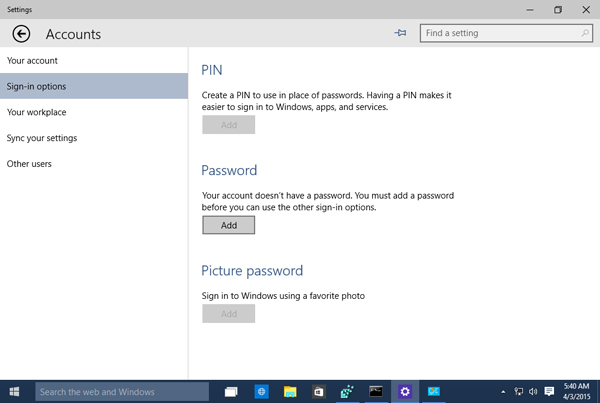
Parte 3: omita la contraseña de Windows 10 con el disco de restablecimiento de contraseña
¿Cómo omitir la contraseña de Windows 10 si olvidó la contraseña de inicio de sesión? El disco de restablecimiento de contraseña original de su computadora es otra buena opción. Si el original no está disponible ahora, también puede descargar otro Disco de recuperación de Windows para acceder a su computadora.
Paso 1: Inicie su computadora y elija la cuenta adecuada e ingrese la contraseña. Si no puede recordar la contraseña, puede ingresar cualquier contraseña sin problema.
Paso 2: Luego haga clic en el botón "Aceptar" en la pantalla de contraseña incorrecta. Luego haga clic en el enlace de "Restablecer contraseña", que abrirá una ventana emergente de "Asistente de restablecimiento de contraseña" para cambiar la contraseña de inicio de sesión.
Paso 3: Haga clic en el botón "Siguiente", inserte el disco de restablecimiento de contraseña en su unidad de DVD y luego seleccione su unidad de la lista desplegable y haga clic en el botón "Siguiente".
Paso 4: Aparecerá la ventana de restablecimiento de contraseña. Escriba su nueva contraseña y vuelva a ingresarla, también debe ingresar una pista. Haga clic en el botón "Siguiente" para completar el restablecimiento de contraseña.
Paso 5: A continuación, retire el disco de restablecimiento de contraseña y reinicie su PC. Inicie sesión en Windows 10 con la nueva contraseña y luego configure para omitir la contraseña de Windows 10.
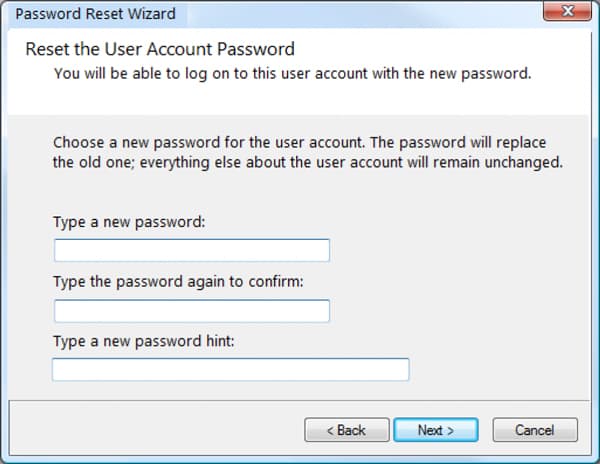
Parte 4: restablecer y omitir la contraseña de la cuenta de Microsoft para Windows 10
Restablecer la contraseña de la cuenta de Microsoft es otro método para evitar la contraseña de Windows 10. En cuanto al caso, debe asegurarse de estar conectado a Internet. Simplemente obtenga más información sobre el proceso para restablecer la contraseña de la cuenta de Microsoft como se muestra a continuación.
Paso 1: Copie y pegue https://account.live.com/password/reset en la barra de direcciones de cualquier navegador web y presione la tecla "Enter" para acceder y restablecer la cuenta de Microsoft.
Paso 2: Seleccione la opción "Olvidé mi contraseña" y haga clic en el botón "Siguiente" para iniciar el proceso. Luego escriba su correo electrónico o número de teléfono asociado con su cuenta de Microsoft. Presiona el botón "Siguiente" para continuar.
Paso 3: Confirme la identidad según su preferencia y haga clic en el botón "Enviar código". Luego obtendrá el código de verificación a través de su correo electrónico o número de teléfono.
Paso 4: Ingrese el código que recibió y haga clic en el botón "Siguiente". Luego escriba su nueva contraseña y confírmela. Presiona el botón "Siguiente". Reinicie su PC e inicie sesión en su cuenta de Microsoft para omitir la contraseña de Windows 10.
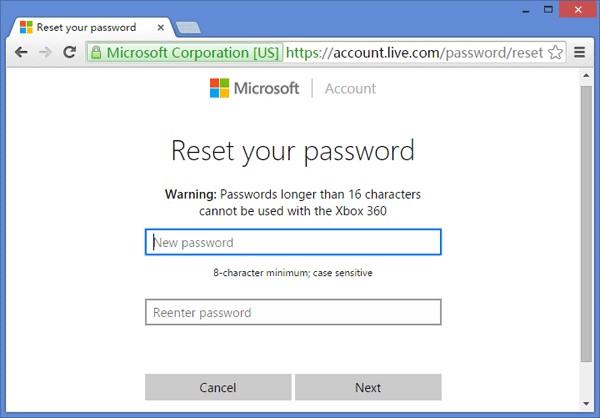
Parte 5: omita la contraseña de administrador de Windows 10 con la herramienta de restablecimiento de contraseña de Windows
¿Hay algún método para omitir la contraseña de Windows 10 con otro administrador? Si necesita iniciar sesión en Windows 10 con otra cuenta o restablecer la contraseña de la original, Tipard Restablecimiento de contraseña de Windows es un método profesional para evitar la contraseña de Windows 10 con un proceso fácil.
- 1. Restablecer y cambiar la contraseña de inicio de sesión para Windows 10 / 8 / 8.1 / 7 y más.
- 2 Cree otra nueva cuenta de administrador sin iniciar sesión en la computadora.
- 3 Grabe el dispositivo de restablecimiento de contraseña con CD / DVD y cable USB dentro de los clics.
- 4 Admite todas las estaciones de trabajo de Windows y muchos tipos de discos duros.
Cómo omitir la contraseña de Windows con un nuevo administrador
Descargue e instale el Restablecimiento de contraseña de Windows en una computadora accesible. Inicie el programa y conecte una unidad USB o inserte un DVD / CD en blanco en la computadora.

Luego elija el botón "Grabar CD/DVD" para crear un DVD de arranque, o el botón "Grabar USB" para una memoria USB. Una vez que obtenga el dispositivo de restablecimiento de contraseña, salga del programa y desconecte el dispositivo.

Inserte el medio de arranque en su PC bloqueada e inícielo en la unidad USB o en el disco DVD. Luego ingresará al "Entorno de preinstalación de Windows" de acuerdo con la solicitud de inicio de la computadora.

Elija el sistema operativo Windows y haga clic en el botón "Agregar usuario" para crear una nueva cuenta para omitir la contraseña de Windows 10 directamente sin iniciar sesión en la computadora.

Después de eso, puede ingresar el "Nombre de usuario" y la "Contraseña" para crear otra cuenta. Haga clic en el botón "Aceptar" para confirmarlo. Luego haga clic en "Reiniciar" para expulsar el dispositivo de restablecimiento de contraseña e inicie sesión con la cuenta nueva.

Además del método para crear una nueva cuenta, también puede hacer clic en el botón "Restablecer contraseña" para establecer una contraseña en blanco para omitir la contraseña de Windows 10.
Conclusión
El artículo comparte diferentes métodos de 5 para omitir la contraseña de Windows 10. Cuando todavía tenga la información de la cuenta y la contraseña, puede usar la configuración de la PC y Netplwiz para anular la contraseña. Si perdió u olvidó la contraseña, debe usar el disco de recuperación de Windows y la contraseña de la cuenta de Microsoft para cambiar cuenta de administrador. Para mantener la cuenta de administrador original, puede crear una nueva para omitir la contraseña de Windows 10 con Tipard Windows Password Reset.







